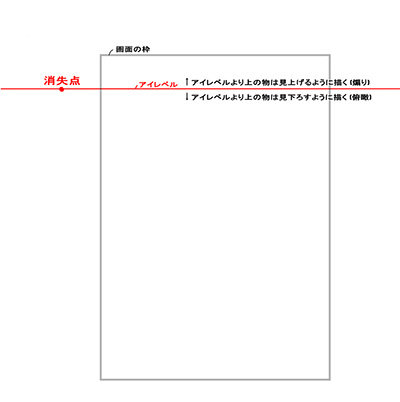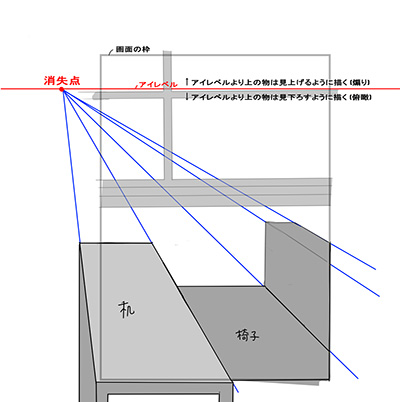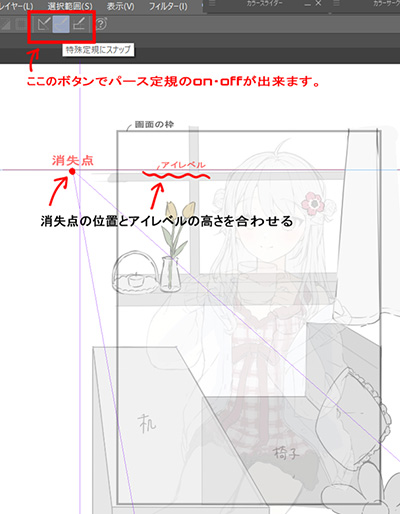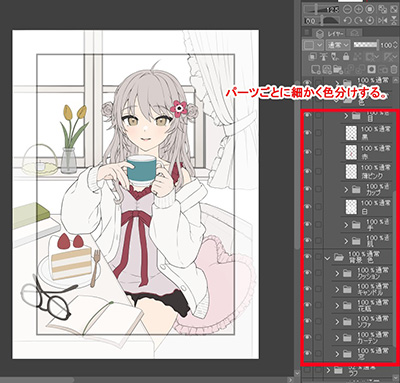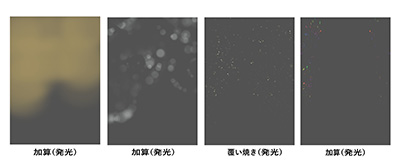イラストテクニック第188回/丈ゆきみ

各項目のサムネイルをクリックすると、制作画面のスクリーンショットか、拡大画像を見ることができます。
① ラフ…アイレベル、消失点を決める
今回のイラストのテーマは「ほっと一息」です。
温かい飲み物を飲んで休憩しているシーンを描写していきます。
ラフを描き始める際に、まず「パース」を最初に決めます。
「パース」とはPerspectiveの略称で、遠近感のある背景を描く上でのガイド線です。
物の見え方として近くのものは大きく見え、遠く離れた物体はどんどん小さくなっていき最終的には見えなくなります。
その遠く離れて小さくなり見えなくなる位置が「消失点」です。
最初に消失点を決め、消失点に集まる線を引いていくと遠近感を正しく描写する事ができます。
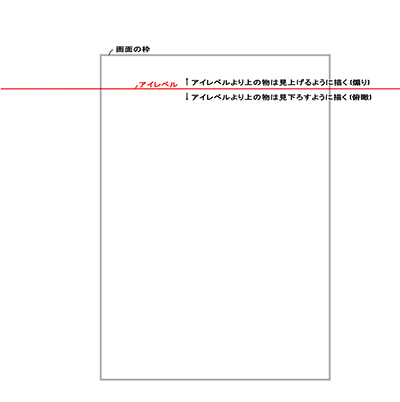
今回のイラストでの遠近法は、ひとつの消失点を基準に引いたパース線を元に描く「一点透視図法」を用います。
一点透視図法を設定する第一段階として、まずアイレベルを設定します。
アイレベルとは画面上における目線の高さを示すラインのことです。今回は少し上から見下ろす構図にしたいので、画面の上の方にアイレベルを引いてみました。
次に消失点を決めます。消失点はアイレベルの線の上に設定します。
④ ラフ…小物の配置

背景と人物を描いたら、次は画面の中の閑散とした場所に小物を描いていきます。
テーマに合わせて休憩感を出すために、ケーキと本、クッション、メガネ、さらに花瓶とカーテンを追加しました。
(追加した小物もレイヤーを分けて置くと全体のバランスを見ながら位置や大きさの調整ができるので便利です)
これでラフの完成になります。
⑤ 線画…人物
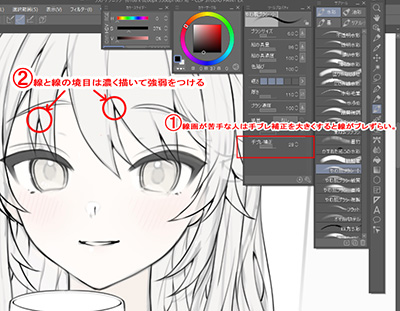
人物の線画を作ります。
線画作業のおすすめポイントをいくつか挙げます。
- 線を引くのが苦手な人は手ブレ補正を強くすると線がブレづらくなり綺麗な線が描きやすいです。
- 線と線の境目を濃く書いて強弱をつけるとメリハリが出ます。

- パーツごとに細かくレイヤーを分けましょう。あとから微調整がしやすくなります。
- 重なっていて本来見えない所も描きましょう。
この絵だと手前にある腕とコップで胸の辺りが大きく隠れますが、腕やコップに隠れて見えない所まで描くと、骨格がズレていたりなどの矛盾が生じづらくなります。
⑥ 線画…背景
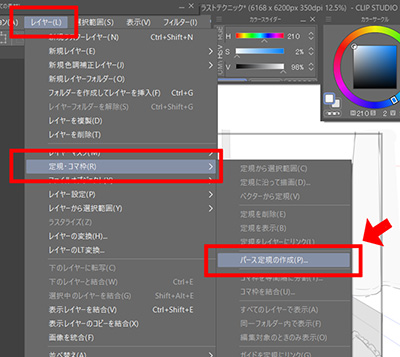
背景の線画を作成します。
まず背景のペン入れをする前にパース定規の設定をします。
レイヤー(L)→定規・コマ枠(R)→パース定規の作成(P)の順番で押していくとタイプの選択画面になります。
1点透視(S)、2点透視図(D)、3点透視図(T)の3つがありますので自分が描きたい図法を選択します。
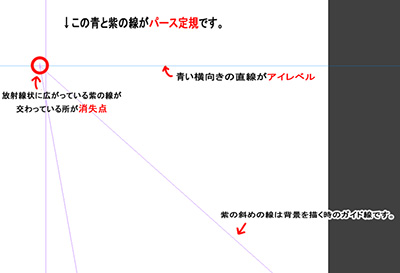
今回は1点透視図を選択します。
すると画面上に青と紫色の線のパース定規が出てきます。
青い横向きの直線がアイレベル、放射線状に広がっている紫の線が交わっている所が消失点、紫の斜めの線は背景を描く時のガイド線になります。
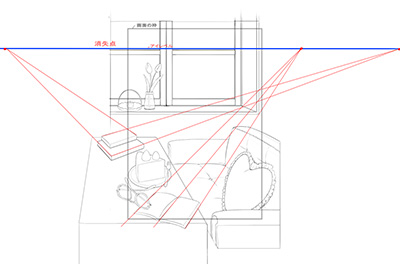
これでパース定規の設定ができたので、次はラフを元に線画を描いていきます。
机やソファ、窓などは設定した消失点にそっているのでパース定規で描けます。
しかし、机の上の不規則に置かれた本などの小物は設定した消失点とは違う方向を向いています。そのような場合はアイレベル上に新しい消失点を書き足して描写しましょう。
⑧ 着彩…柄を描く
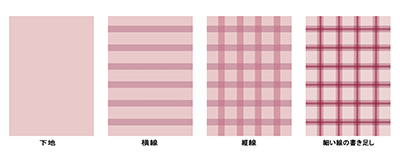
服の柄は別レイヤーで作っていきます。
まず下地の色を置きます。
そのあと明度を下げた横線と縦線をそれぞれ等間隔で引きます。最後にさらに濃い色で細い線を描き足してチェック柄の完成です。
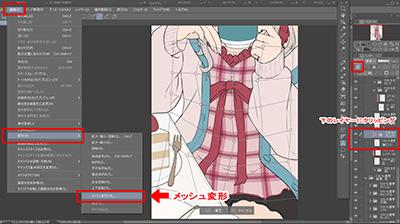
作成したチェック柄を服の上に配置して下のレイヤーでクリッピングします。
その後、服の形に合わせて柄を変形する為にメッシュ機能を使います。
編集(E)→変形(A)メッシュ変形→(M)を押していくと格子状の線が出てきます。
この線を動かすことで、服の形に合わせてチェック柄を変形する事ができます。
⑨ 着彩…人物

色を塗る時は塗りたい範囲を「投げなわ選択」で指定するとピンポイントで塗りたい所だけ塗る事ができます。
範囲を選択したらエアブラシを吹き付けて陰影を付けていきます。影に使う色は下地の色より明度を下げて彩度は少し上げた色を取るのがおすすめです。
カラーサークルでいうと下地の色から右斜め下の色を影として使います。
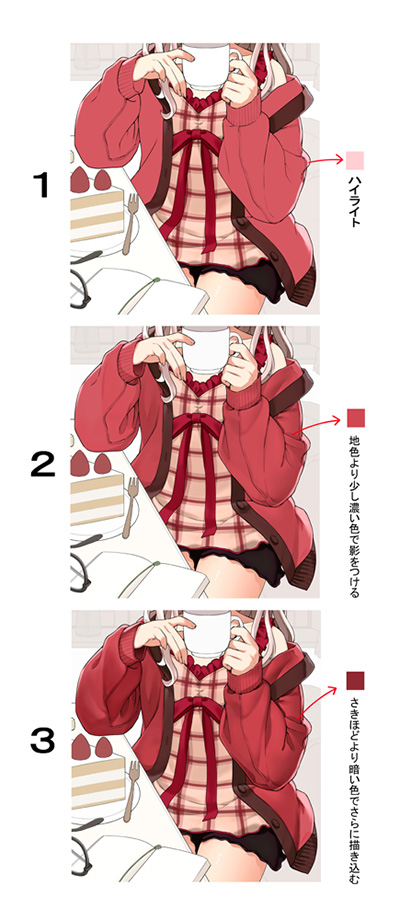
影の付け方です。まず光源を決めます。
- 今回は後ろの窓が光源になりますので、服の端の方にハイライトを入れます。
- その後服のシワに合わせて影を入れていきます。その際に一気に濃く塗るのではなく地色より少し濃い色で影を塗っていきます。
- だんだん濃くしていきます。
他のパーツも光源が後ろからという事を考慮しながらハイライトと影を付けていきます。
⑩ 着彩…背景
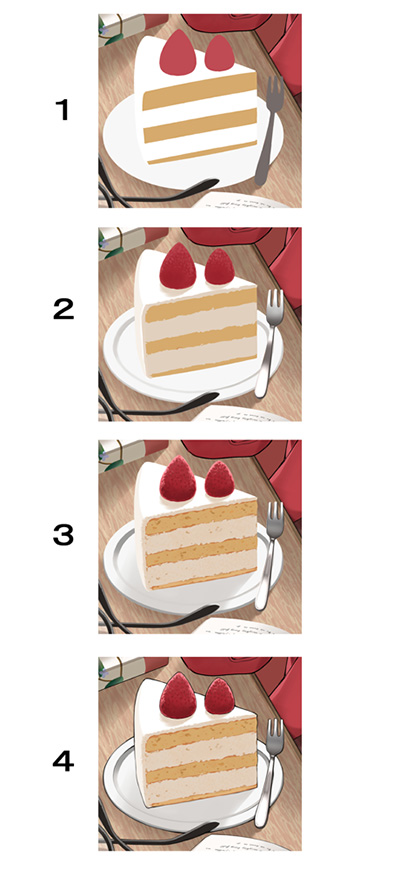
人物が塗り終わったので今度は背景を塗っていきます。
- 線画にそって色を置いていきます。色分けができたら線画を非表示にします。
- 光源に合わせて影を描き足します。
- いちごやスポンジ、スプーンの質感を描き込んでいきます。
- 最後に線画をもう一度表示して、主に枠線だけ残して余分な線は消しゴムで消します。
⑪ 最終チェック

全部の小物を塗り終えたら全体の配色等のバランスをチェックして改善点を箇条書きにしてまとめましょう。
- 全体的に配色が暗い印象なので背景の色合いをもっと明るく変える。
- 人物が目立たない
- クッションの黄色だけ浮いている。
- 机の上の情報量を少し増やしたい。
- テーマをもう少し際立たせたい
今回は上記の5箇所を修正していきます。
1.2.3番の問題点解決のために部屋の色を茶色と赤から白と黄色に変更しました。それと人物と背景の間にレースのカーテンを追加しています。
4番は机の一部をガラス張りに変更する事で情報量を増やしました。
5番は、温かい飲み物を飲んで休憩している所がより分かるように、口の形を飲み物を冷まそうとふーっと息を吹きかけているように変更しました。